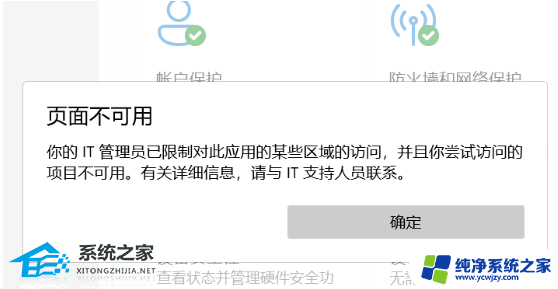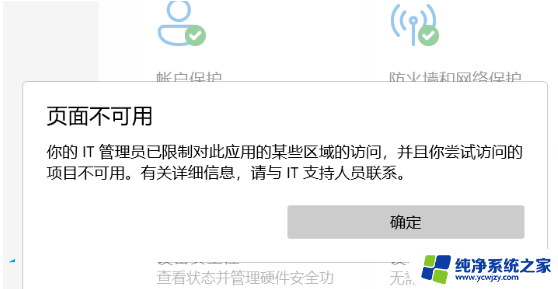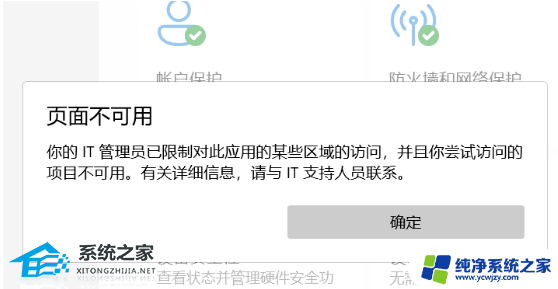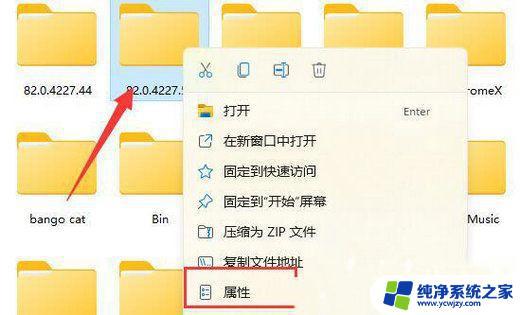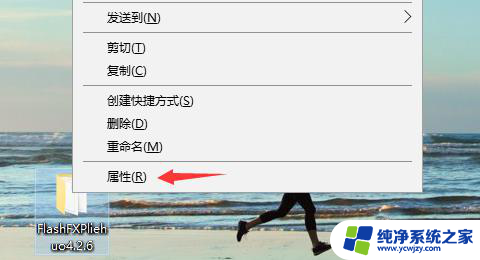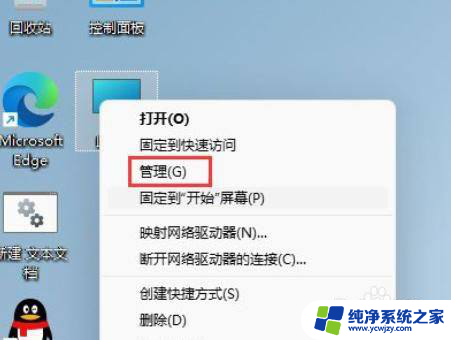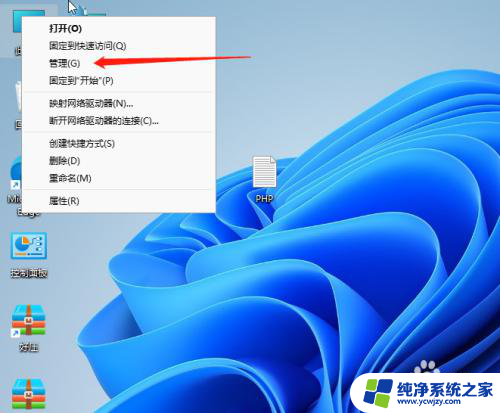windows11安全中心it管理员限制 解除Win11电脑的IT管理员限制访问方法
随着Windows 11的发布,引入了全新的安全中心,旨在提供更强大的安全保护功能,对于一些用户来说,这也意味着IT管理员对电脑的访问限制更加严格。如果您是一位IT管理员,可能会对这种限制感到满意,但对于普通用户来说,这可能会带来一些不便。幸运的是有一些方法可以帮助您解除Windows 11电脑的IT管理员限制,从而更自由地使用您的设备。本文将介绍一些解除IT管理员限制的方法,帮助您重新获得对电脑的控制权。
windows11安全中心it管理员限制:
1. 按下“Win+R”打开运行,然后输入“gpedit.msc”,打开本地组策略编辑器。
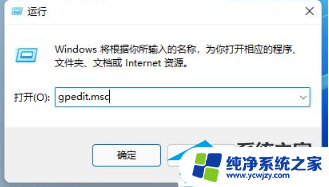
2. 依次打开“计算机配置”→“Windows设置”→“安全设置”→“本地策略”→“安全选项”。
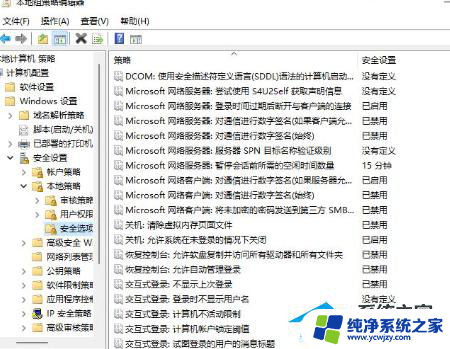
3. 在“安全选项”中,找到“用户账户控制:以管理员批准模式运行所有管理员”。
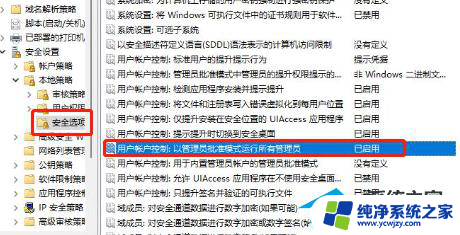
4. 右键点击选择“属性”并在弹出窗口中选择“已禁用”选项保存即可。
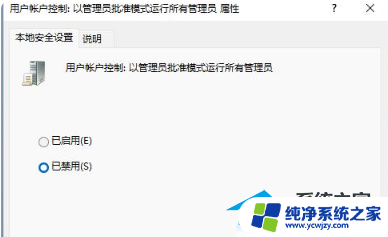
以上就是Windows 11安全中心IT管理员限制的全部内容,如果您遇到类似情况,您可以按照以上方法解决,希望这些方法能对大家有所帮助。